欢迎您访问我爱IT技术网,今天小编为你分享的电脑教程是:AutoCAD2010安装及激活教程,在平时使用电脑中总免不了某些软件的激活、甚至备份等,比如:辛辛苦苦写的程序没做好备份丢失了,那是很难受的事儿。本文针对这些诸多问题,由我爱IT技术网电脑教程小编,精心整理并收集网络上这些有用的知识分享给大家,注意知识来源于互联网,是有用的知识收集整理,如果你觉得有侵犯你的权利的,请你及时联系本站的相关负责人,我们会在第一时间为你处理,谢谢你的配合!
AutoCAD2010安装及激活教程
CAD是很多从事工程设计的人员必备的软件之一,CAD在安装和激活过程中都比其他的普通软件要复杂一些,现在小编就和大家分享AutoCAD2010安装及激活方法。

前期准备工作(包括相关工具或所使用的原料等)
AutoCAD2010 32位版,链接: http://pan.baidu.com/s/1jH2T2V8AutoCAD2010 64位版,链接:http://pan.baidu.com/s/1pJT73gZ激活工具:链接: http://pan.baidu.com/s/1hriEEFE 密码: gf9i软件安装
下载AutoCAD2010的安装包,双击运行,选择解压目录后然后全部解压。
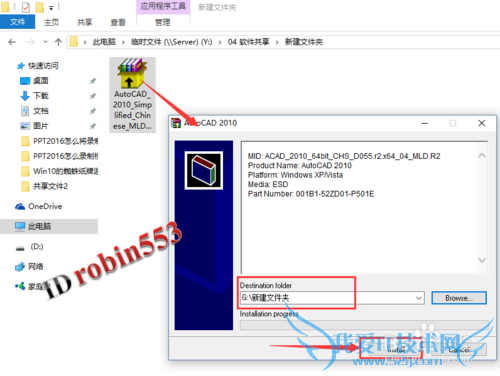
打开刚才解压的文件目录,然后双击运行“setup.exe”文件。
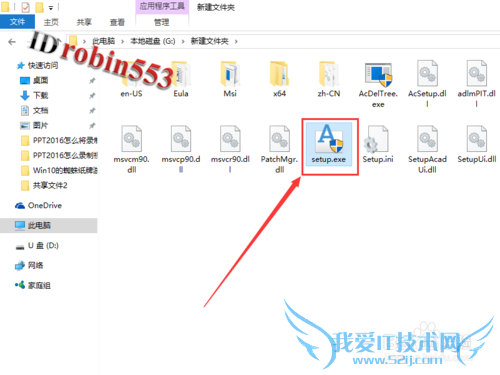
接下来根据个人的需要设置各种安装选项及安装组件。
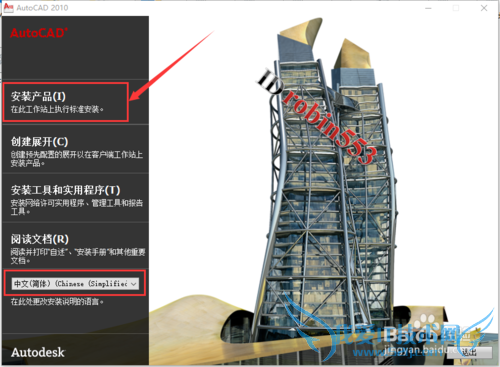
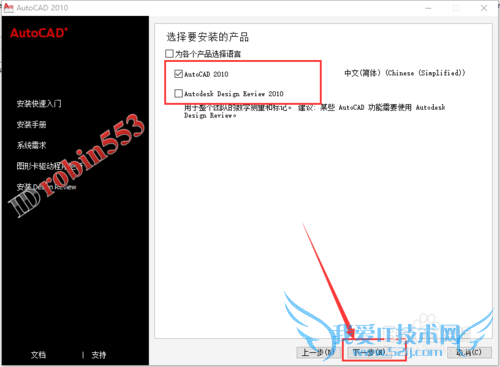
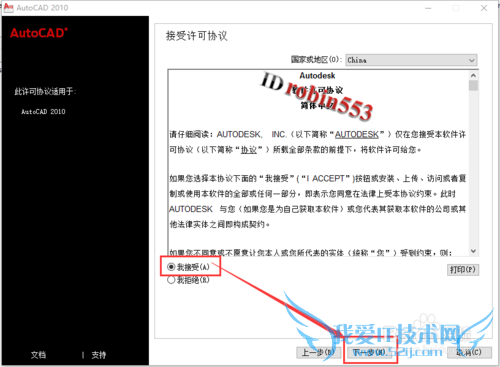
在序列号的界面可以暂时全部输入0,待安装完成后再激活。
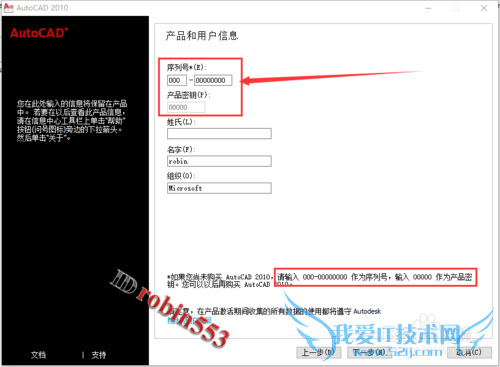
接下来点击“安装”按钮即可开始安装,安装完成后直接关闭安装界面即可。
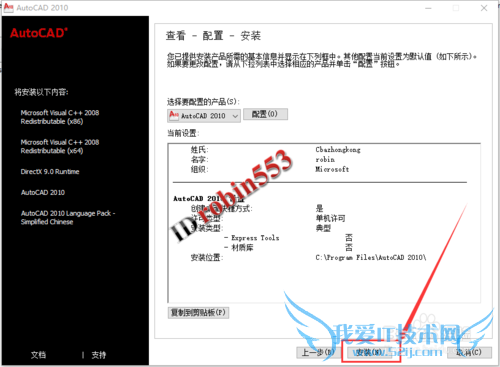
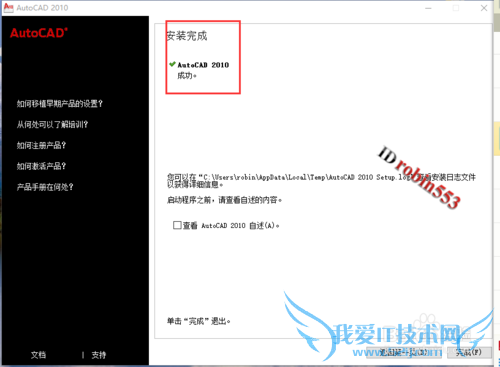
激活
运行AutoCAD2010:点击“开始”>“所有程序”>“AutoCAD2010”。
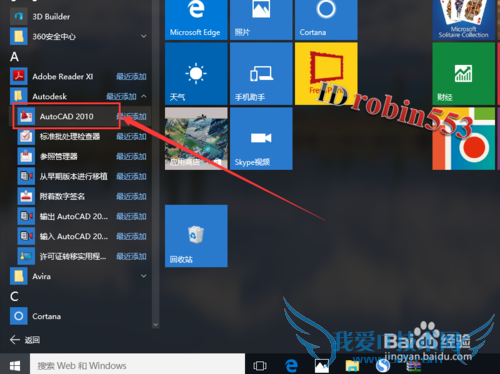
接下来的页面是偏好设置,根据个人工作需要设置相应的选项即可。
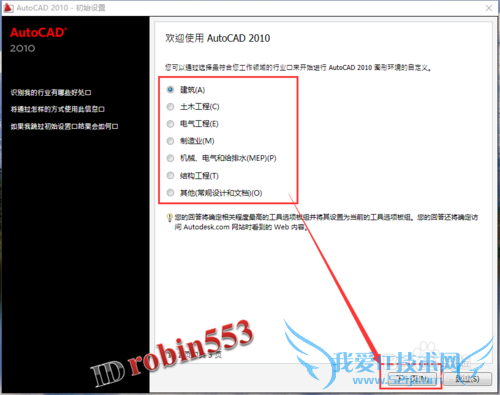
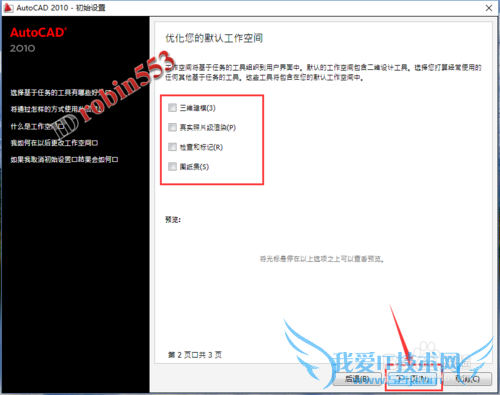
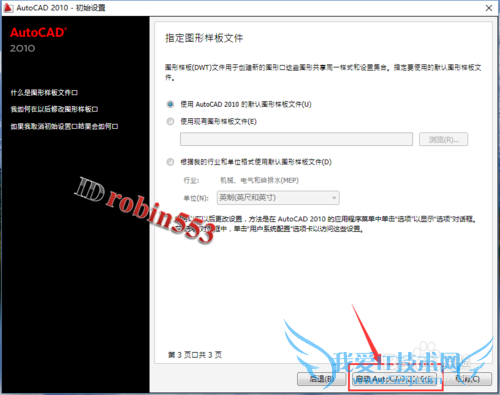
接下来是提示对话框,提示你激活软件,这时点击“激活”选项。
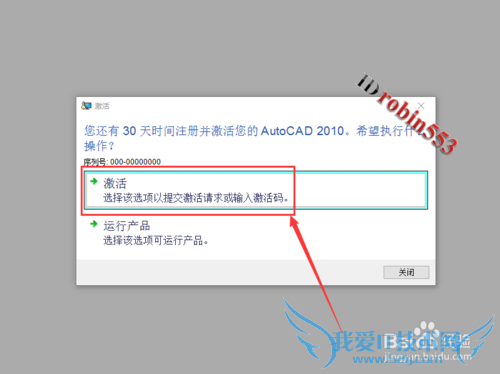
接下来就是激活界面了,首先输入序列号:356-72378422,产品密钥:001B1
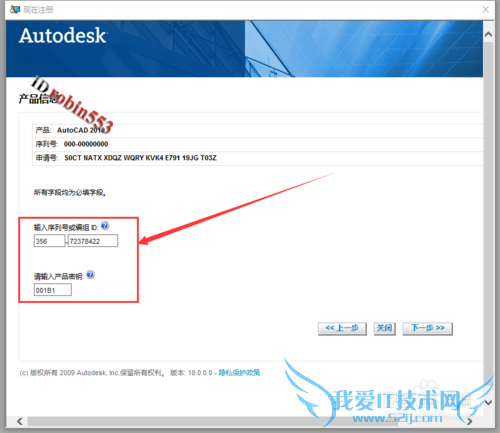
接下来运行注册机,注册机分为32位和64位的系统,注意区分。
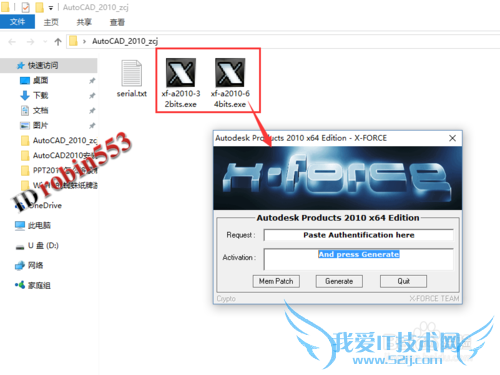
将激活窗口中的申请码复制到注册机中的Request一栏中,然后点击“Generate”按钮。
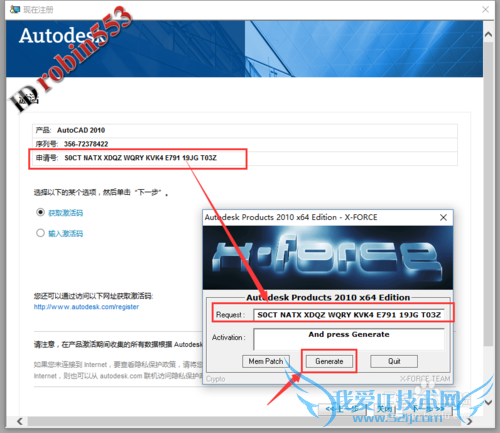
点击Generate按钮后,注册机中的Activation一栏中将生成一长串字符,将该组字符全部复制下来。接下来回到激活窗口,依次选择“输入激活码”>“粘贴激活码”,然后将粘贴刚才复制的激活码即可完成激活。
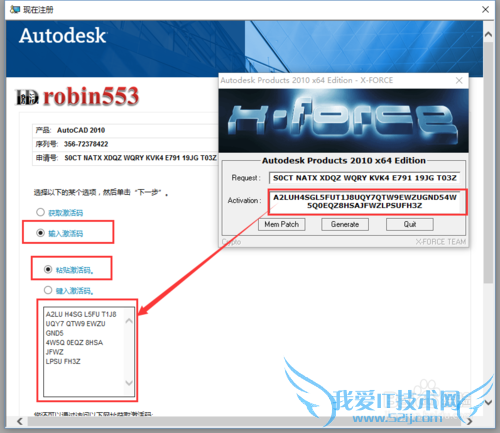
注意事项
激活过程仅供交流学习使用,请购买正版软件。本文仅供参考,如果您需解决具体问题(尤其法律、医学等领域),建议您详细咨询相关领域专业人士。作者声明:本文系本人依照真实经历原创,未经许可,谢绝转载。以上就是关于AutoCAD2010安装及激活教程的分享,如果你有更好的经验或者补充,请在下面评论框中发表你的答案。
- 【魅族m9通讯录备份】魅族M9通过最新版微信5.01通
- 【me865att4】ME865基于ATT4.04底包备份ROM教程-0
- 【win8】安装win8.1,win10双系统-1win10--电脑软
- 【adobedreamweavercs6】Adobe Dreamweaver CS6
- 【备份驱动】如何备份电脑的驱动-电脑软件--电脑-
- 【备份信聊天】如何用电脑备份微信聊天记录-电脑
- 【备份信聊天】如何备份微信帐号聊天信息-电脑软
- 【win10】win10免费激活攻略-电脑软件--电脑-游戏
- 【windows10office2013】升级Windows10正式版后怎
- 【豆荚备份喜爱】使用豌豆荚快速备份你的重要数据
- 评论列表(网友评论仅供网友表达个人看法,并不表明本站同意其观点或证实其描述)
-
